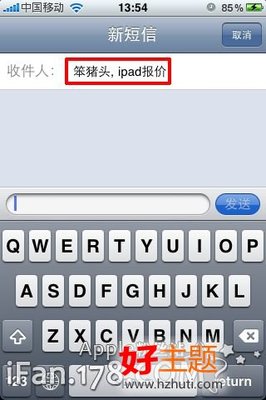有时候我们需要制作一个比较简单的视频,下载专业的视频制作工具不仅麻烦而且也并不一定会用,这时候就可以用PPT来制作简单的视频。
我们现在假设我们要做一个视频,叫做《阿狸的成长日记》
下面的视频是最后的成品
如何用PPT制作视频?――工具/原料一台安装了PPT的电脑(PPT的版本越新越好,这个经验里用的是PowerPoint2013)做视频需要的图片、音乐如何用PPT制作视频?――方法/步骤
如何用PPT制作视频? 1、
打开PPT,创建文件,得到一个空白的演示文稿
如何用PPT制作视频? 2、
添加元素
既然是《阿狸的成长日记》那么我们就给视频加一个标题叫做阿狸的成长日记
然后把阿狸的图片放到PPT中
为了营造抒情的氛围,我们把最后一页写上一些文字
如何用PPT制作视频?_幻灯片制作视频
如何用PPT制作视频? 3、
添加动画
给添加的元素添加动画
设置页面的切换效果

如何用PPT制作视频?_幻灯片制作视频
如何用PPT制作视频? 4、
添加背景音乐
选一首喜欢的音乐作为背景音乐
如果背景音乐兼容效果不好,可以下载格式工厂转换成其他格式。
如何用PPT制作视频?_幻灯片制作视频
如何用PPT制作视频?_幻灯片制作视频
如何用PPT制作视频? 5、
点击左上角的文件选项卡,进入导出页面
如何用PPT制作视频? 6、
点击导出按钮,导出为视频
给文件起个名字,点击保存,等着它生成,就完成啦!
如何用PPT制作视频?_幻灯片制作视频
如何用PPT制作视频?――注意事项如果发现无法将多媒体文件在导出的视频中应用,请查看是否文件是兼容模式(如在新版的软件中查看老版本的文件),如果是,新建一个文件,将所有内容复制再生成视频文件即可。
 爱华网
爱华网